Spécifie le texte à rechercher, à remplacer ou à sélectionner, et gère la portée et les résultats de la recherche.
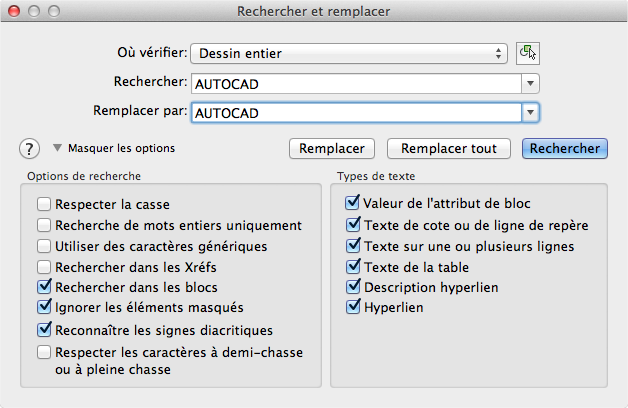
Liste d'options
Les options suivantes s'affichent.
- Où vérifier
-
Indique s'il faut effectuer la recherche dans tout le dessin, dans la présentation courante ou dans l'objet sélectionné. Si un objet est déjà sélectionné, Objets sélectionnés est la valeur par défaut. Dans le cas contraire, Dessin entier est la valeur par défaut. Le bouton Sélectionner les objets permet de fermer temporairement la boîte de dialogue ou de modifier le jeu de sélection.
- Rechercher
-
Indique la chaîne de texte à rechercher. Entrez une chaîne incluant au besoin des caractères génériques ou choisissez dans la liste l'une des six dernières chaînes utilisées.
Pour plus d'informations sur les recherches avec des caractères génériques, voir la section Recherche et remplacement de texte dans le Manuel d'utilisation.
- Remplacer par
-
Spécifie la chaîne de texte par laquelle vous voulez remplacer le texte recherché. Entrez une chaîne ou choisissez dans la liste l'une des dernières chaînes utilisées.
- Bouton Sélectionner les objets
-
Ferme temporairement la boîte de dialogue pour vous permettre de sélectionner des objets dans le dessin. Appuyez sur ENTREE pour revenir à la boîte de dialogue.
Lorsque vous sélectionnez des objets, Où vérifier affiche Objets sélectionnés par défaut.
- Remplacer
-
Remplace le texte trouvé par le texte entré dans la zone Remplacer par et passe à l'instance suivante de texte trouvé, le cas échéant.
- Remplacer tout
-
Recherche toutes les occurrences du texte entré dans la zone Rechercher et les remplace par le texte entré dans la zone Remplacer par.
Le paramètre Où vérifier permet d'indiquer s'il faut rechercher et remplacer le texte dans tout le dessin ou le texte dans le ou les objets sélectionnés.
- Rechercher
-
Recherche le texte entré dans la zone Rechercher. Un zoom est effectué sur le premier objet texte correspondant aux critères de recherche. Une fois la première occurrence du texte trouvée, l'option Rechercher se comporte comme Suivant et vous permet de rechercher l'objet texte suivant.
Options de recherche
Définit les types d'objet et les mots à rechercher.
- Respecter la casse
-
Inclut la casse du texte contenu dans la zone Rechercher comme critère de recherche.
- Mot entier
-
Recherche uniquement les mots entiers correspondant au texte contenu dans la zone Rechercher. Par exemple, si vous sélectionnez Mot entier et recherchez l'expression "Porte frontale", la commande RECHERCHER ne retrouve pas la chaîne de texte "Pas de porte".
- Utiliser des caractères génériques
-
Permet d'utiliser des caractères génériques dans les recherches.
Pour plus d'informations sur les recherches avec des caractères génériques, voir la section Recherche et remplacement de texte dans le Manuel d'utilisation.
- Rechercher des Xréfs
-
Inclut dans les résultats de recherche le texte figurant dans les fichiers référencés en externe.
- Rechercher des blocs
-
Inclut dans les résultats de recherche le texte figurant dans les blocs.
- Ignorer les éléments masqués
-
Ignore les éléments masqués dans les résultats de recherche. Les éléments masqués incluent le texte situé sur les calques gelés ou désactivés, le texte situé dans les attributs de bloc créés en mode invisible, ainsi que le texte en état de visibilité situé dans les blocs dynamiques.
- Reconnaître les signes diacritiques
-
Reconnaît les signes ou les accents diacritiques dans les résultats de recherche.
- Respecter les caractères à demi-chasse ou à pleine chasse
-
Reconnaît les caractères à demi-chasse et à pleine chasse dans les résultats de recherche.
Types de texte
Permet de spécifier les types d'objet texte à inclure dans la recherche. Par défaut, toutes les options sont sélectionnées.
- Valeur d'attribut du bloc
-
Inclut dans les résultats de recherche les valeurs de texte d'attribut du bloc.
- Texte de cote ou de ligne de repère
-
Inclut dans les résultats de recherche le texte d'objet cote et ligne de repère.
- Texte sur une ou plusieurs lignes
-
Inclut dans les résultats de recherche les objets texte sur une ligne et texte multiligne.
- Texte de la table
-
Inclut dans les résultats de recherche le texte trouvé dans les cellules de tableau AutoCAD for Mac.
- Description hyperlien
-
Inclut dans les résultats de recherche le texte trouvé dans les descriptions hyperlien.
- Hyperlien
-
Inclut dans les résultats de recherche les URL des hyperliens.